Az önkiszolgáló jelszó-visszaállítás hibaelhárítása a Microsoft Entra-azonosítóban
A Microsoft Entra önkiszolgáló jelszó-visszaállítás (SSPR) lehetővé teszi, hogy a felhasználók a felhőben visszaállítsák a jelszavukat.
Ha problémái vannak az SSPR-vel, az alábbi hibaelhárítási lépések és gyakori hibák segíthetnek. Ezt a rövid videót a hat leggyakoribb SSPR végfelhasználói hibaüzenet megoldásáról is megtekintheti.
Ha nem találja a választ a problémára, támogatási csapatunk mindig rendelkezésre áll a további segítségére.
SSPR-konfiguráció a Microsoft Entra felügyeleti központban
Ha problémái vannak az SSPR-beállítások megtekintésével vagy konfigurálásával a Microsoft Entra Felügyeleti központban, tekintse át az alábbi hibaelhárítási lépéseket:
A Microsoft Entra Felügyeleti központban nem jelenik meg a Microsoft Entra ID alatt található Jelszó alaphelyzetbe állítása szakasz.
Nem látja, hogy a Jelszó kérése menü nem rendelkezik-e Microsoft Entra-azonosító licenccel a műveletet végrehajtó rendszergazdához.
Ha licencet szeretne hozzárendelni a szóban forgó rendszergazdai fiókhoz, kövesse a licencekkel kapcsolatos problémák hozzárendeléséhez, ellenőrzéséhez és megoldásához szükséges lépéseket.
Nem látok egy adott konfigurációs lehetőséget.
A felhasználói felület számos eleme el van rejtve, amíg szükség nem lesz rájuk. Mielőtt megkeresi az adott konfigurációs beállításokat, győződjön meg arról, hogy a beállítás engedélyezve van.
Nem látom a helyszíni integráció lapot.
A helyszíni jelszóvisszaírás csak akkor látható, ha letöltötte a Microsoft Entra Csatlakozás, és konfigurálta a funkciót.
További információ: A Microsoft Entra Csatlakozás használatának első lépései.
SSPR-jelentéskészítés
Ha problémái vannak az SSPR-jelentéskészítéssel kapcsolatban a Microsoft Entra felügyeleti központban, tekintse át az alábbi hibaelhárítási lépéseket:
Egy hitelesítési módszert látok, amelyet letiltottam a Kombinált regisztráció Metódus hozzáadása lehetőségében.
Az egyesített regisztráció három szabályzatot vesz figyelembe annak meghatározásához, hogy milyen metódusok jelenjenek meg az Add metódusban:
Ha letiltja az alkalmazásértesítéseket az SSPR-ben, de engedélyezi azt az MFA-szabályzatban, ez a beállítás kombinált regisztrációban jelenik meg. Ha például egy felhasználó letiltja az Office-telefont az SSPR-ben, akkor is lehetőségként jelenik meg, ha a felhasználó rendelkezik a Telefon/Office-telefon tulajdonságkészlettel.
Nem látok jelszókezelési tevékenységtípusokat az Önkiszolgáló jelszókezelés naplózási esemény kategóriájában.
Ez akkor fordulhat elő, ha nem rendelkezik Microsoft Entra ID-licenccel a műveletet végrehajtó rendszergazdához.
Ha licencet szeretne hozzárendelni a szóban forgó rendszergazdai fiókhoz, kövesse a licencekkel kapcsolatos problémák hozzárendeléséhez, ellenőrzéséhez és megoldásához szükséges lépéseket.
A felhasználói regisztrációk többször is megjelennek.
Amikor egy felhasználó regisztrál, jelenleg minden egyes, külön eseményként regisztrált adatot naplózunk.
Ha összesíteni szeretné ezeket az adatokat, és nagyobb rugalmasságot szeretne biztosítani az adatok megtekintésében, letöltheti a jelentést, és kimutatástáblaként nyithatja meg az adatokat az Excelben.
SSPR regisztrációs portál
Ha a felhasználóknak problémái vannak az SSPR-regisztrációval, tekintse át az alábbi hibaelhárítási lépéseket:
A címtár nincs engedélyezve a jelszó-visszaállításhoz. Előfordulhat, hogy a felhasználó hibaüzenetet lát, amely a következőt jelenti: "A rendszergazda nem engedélyezte a szolgáltatás használatát."
Az SSPR-t az összes felhasználó, egyetlen felhasználó vagy a kijelölt felhasználói csoportok számára is engedélyezheti. Az SSPR-hez jelenleg csak egy Microsoft Entra-csoport engedélyezhető a Microsoft Entra felügyeleti központ használatával. Az SSPR szélesebb körű üzembe helyezésének részeként a beágyazott csoportok támogatottak. Győződjön meg arról, hogy a kiválasztott csoport(ok) felhasználói rendelkeznek a megfelelő licencekkel.
A Microsoft Entra Felügyeleti központban módosítsa az önkiszolgáló jelszó-visszaállítás engedélyezett konfigurációját a Kijelölt vagy az Összes beállításra, majd válassza a Mentés lehetőséget.
A felhasználóhoz nincs hozzárendelve Microsoft Entra ID-licenc. Előfordulhat, hogy a felhasználó hibaüzenetet lát, amely a következőt jelenti: "A rendszergazda nem engedélyezte a szolgáltatás használatát."
Az SSPR-hez jelenleg csak egy Microsoft Entra-csoport engedélyezhető a Microsoft Entra felügyeleti központ használatával. Az SSPR szélesebb körű üzembe helyezésének részeként a beágyazott csoportok támogatottak. Győződjön meg arról, hogy a kiválasztott csoport(ok) felhasználói rendelkeznek a megfelelő licencekkel. Tekintse át az előző hibaelhárítási lépést az SSPR igény szerinti engedélyezéséhez.
Tekintse át a hibaelhárítási lépéseket is, hogy a konfigurációs beállításokat végrehajtó rendszergazda rendelkezik-e licenccel. Ha licencet szeretne hozzárendelni a szóban forgó rendszergazdai fiókhoz, kövesse a licencekkel kapcsolatos problémák hozzárendeléséhez, ellenőrzéséhez és megoldásához szükséges lépéseket.
Hiba történt a kérés feldolgozásakor.
Az általános SSPR-regisztrációs hibákat számos probléma okozhatja, de ezt a hibát általában szolgáltatáskimaradás vagy konfigurációs probléma okozza. Ha az SSPR regisztrációs folyamatának újrapróbálkozásakor továbbra is megjelenik ez az általános hiba, forduljon a Microsoft ügyfélszolgálatához segítségért.
SSPR-használat
Ha Önnek vagy a felhasználóinak problémái vannak az SSPR használatával, tekintse át a következő hibaelhárítási forgatókönyveket és megoldási lépéseket:
| Hiba | Megoldás |
|---|---|
| A címtár nincs engedélyezve a jelszó-visszaállításhoz. | A Microsoft Entra Felügyeleti központban módosítsa az önkiszolgáló jelszó-visszaállítás engedélyezett konfigurációját a Kijelölt vagy az Összes beállításra, majd válassza a Mentés lehetőséget. |
| A felhasználóhoz nincs hozzárendelve Microsoft Entra ID-licenc. | Ez akkor fordulhat elő, ha nem rendelkezik Microsoft Entra ID-licenccel a kívánt felhasználóhoz. Ha licencet szeretne hozzárendelni a szóban forgó rendszergazdai fiókhoz, kövesse a licencekkel kapcsolatos problémák hozzárendeléséhez, ellenőrzéséhez és megoldásához szükséges lépéseket. |
| A címtár engedélyezve van a jelszó-visszaállításhoz, de a felhasználónak hiányoznak vagy helytelenül formázott hitelesítési adatai. | Győződjön meg arról, hogy a felhasználó megfelelően alakította ki a névjegyadatokat a címtárban lévő fájlban. További információ: A Microsoft Entra önkiszolgáló jelszó-visszaállítás által használt adatok. |
| A címtár jelszó-visszaállításhoz engedélyezve van, de a felhasználó csak egy kapcsolatfelvételi adattal rendelkezik a fájlban, ha a szabályzat két ellenőrzési módszert igényel. | Győződjön meg arról, hogy a felhasználónak legalább két megfelelően konfigurált kapcsolatfelvételi módszere van. Ilyen például a mobiltelefonszám és az irodai telefonszám is. |
| A címtár engedélyezve van a jelszó-visszaállításhoz, és a felhasználó megfelelően van konfigurálva, de a felhasználó nem érhető el. | Ez lehet egy ideiglenes szolgáltatáshiba eredménye, vagy ha helytelen kapcsolatfelvételi adatok vannak, amelyeket nem tudunk megfelelően észlelni. Ha a felhasználó 10 másodpercet vár, megjelenik a "Próbálja újra" és a "Kapcsolatfelvétel a rendszergazdával" hivatkozás. Ha a felhasználó a "Próbálja újra" lehetőséget választja, újrapróbálkozza a hívást. Ha a felhasználó a "Kapcsolatfelvétel a rendszergazdával" lehetőséget választja, e-mailt küld a felhasználói fiók jelszóátállítását kérő rendszergazdáknak. |
| A felhasználó soha nem kapja meg a jelszó-visszaállítási SMS-t vagy telefonhívást. | Ez lehet egy hibásan formázott telefonszám eredménye a címtárban. Győződjön meg arról, hogy a telefonszám "+1 4251234567" formátumban van. A jelszó-visszaállítás nem támogatja a bővítményeket, még akkor sem, ha megad egyet a címtárban. A bővítmények le lesznek vetve a hívás előtt. Használjon egy számot bővítmény nélkül, vagy integrálja a bővítményt a privát fiókcsere (PBX) telefonszámába. |
| A felhasználó soha nem kapja meg a jelszó-visszaállítási e-mailt. | A probléma leggyakoribb oka, hogy a levélszemétszűrő elutasítja az üzenetet. Ellenőrizze a levélszemét, a levélszemét vagy a törölt elemek mappáját az e-mailhez. Győződjön meg arról is, hogy a felhasználó a megfelelő e-mail-fiókot ellenőrzi az SSPR-ben regisztráltként. |
| Beállítottam egy jelszó-visszaállítási szabályzatot, de ha egy rendszergazdai fiók jelszó-visszaállítást használ, a szabályzat nem lesz alkalmazva. | A Microsoft a legmagasabb szintű biztonság érdekében kezeli és szabályozza a rendszergazdai jelszó-visszaállítási szabályzatot. |
| A felhasználó egy nap alatt túl sokszor nem próbálkozik jelszó-visszaállítással. | Az automatikus szabályozási mechanizmus megakadályozza, hogy a felhasználók rövid idő alatt túl sokszor próbálják meg visszaállítani a jelszavukat. A szabályozás a következő esetekben fordul elő:
|
| A felhasználó hibaüzenetet lát a telefonszám ellenőrzésekor. | Ez a hiba akkor fordul elő, ha a megadott telefonszám nem egyezik meg a fájlban megadott telefonszámmal. Győződjön meg arról, hogy a felhasználó megadja a teljes telefonszámot, beleértve a körzetszámot és az országkódot is, amikor telefonalapú módszert próbál használni a jelszó-visszaállításhoz. |
| A felhasználó hibaüzenetet lát az e-mail-cím használatakor. | Ha az UPN eltér a felhasználó elsődleges ProxyAddress/SMTPAddress azonosítójától, engedélyezni kell az e-mailes bejelentkezést a Microsoft Entra-azonosítóba másodlagos bejelentkezési azonosítóként a bérlő számára. |
| Hiba történt a kérés feldolgozásakor. | Az általános SSPR-regisztrációs hibákat számos probléma okozhatja, de ezt a hibát általában szolgáltatáskimaradás vagy konfigurációs probléma okozza. Ha az SSPR regisztrációs folyamatának újbóli kipróbálásakor továbbra is megjelenik ez az általános hiba, kérjen segítséget a Microsoft ügyfélszolgálatához . |
| Helyszíni szabályzat megsértése | A jelszó nem felel meg a helyi Active Directory jelszóházirendnek. A felhasználónak olyan jelszót kell megadnia, amely megfelel az összetettségi vagy erősségi követelményeknek. |
| A jelszó nem felel meg a homályos szabályzatnak | A használt jelszó megjelenik a tiltott jelszólistában , és nem használható. A felhasználónak olyan jelszót kell megadnia, amely megfelel vagy meghaladja a tiltott jelszólista-szabályzatot. |
SSPR-hibák, amelyeket egy felhasználó láthat
Az SSPR-folyamat részeként az alábbi hibák és technikai részletek jelenhetnek meg a felhasználó számára. A hibát gyakran nem tudják megoldani, mivel az SSPR szolgáltatásnak engedélyeznie, konfigurálnia vagy regisztrálnia kell a fiókját.
Az alábbi információk segítségével megismerheti a problémát, és hogy mit kell kijavítani a Microsoft Entra-bérlőn vagy az egyéni felhasználói fiókon.
| Hiba | Részletek | Technikai részletek |
|---|---|---|
| TenantSSPRFlagDisabled = 9 | Sajnáljuk, jelenleg nem állíthatja vissza a jelszavát, mert a rendszergazda letiltotta a szervezet jelszó-alaphelyzetbe állítását. A helyzet megoldásához nincs további teendő. Lépjen kapcsolatba a rendszergazdával, és kérje meg őket a funkció engedélyezésére. További információ: Súgó, elfelejtettem a Microsoft Entra-jelszavamat. |
SSPR_0009: Azt észleltük, hogy a rendszergazda nem engedélyezte a jelszó-visszaállítást. Lépjen kapcsolatba a rendszergazdával, és kérje meg őket, hogy engedélyezze a jelszó-visszaállítást a szervezet számára. |
| WritebackNotEnabled = 10 | Sajnáljuk, jelenleg nem állíthatja vissza a jelszavát, mert a rendszergazda nem engedélyezte a szervezet számára szükséges szolgáltatást. A helyzet megoldásához nincs további teendő. Lépjen kapcsolatba a rendszergazdával, és kérje meg őket, hogy ellenőrizzék a szervezet konfigurációját. A szükséges szolgáltatásról további információt a jelszóvisszaíró konfigurálása című témakörben talál. |
SSPR_0010: Azt észleltük, hogy a jelszóvisszaíró nincs engedélyezve. Lépjen kapcsolatba a rendszergazdával, és kérje meg őket a jelszóvisszaíró engedélyezésére. |
| SsprNotEnabledInUserPolicy = 11 | Sajnáljuk, jelenleg nem állíthatja vissza a jelszavát, mert a rendszergazda nem konfigurálta a jelszó-visszaállítást a szervezet számára. A helyzet megoldásához nincs további teendő. Lépjen kapcsolatba a rendszergazdával, és kérje meg őket, hogy konfigurálják a jelszó-visszaállítást. A jelszó-visszaállítás konfigurálásáról további információt a Microsoft Entra önkiszolgáló jelszó-visszaállításról szóló rövid útmutatóban talál. |
SSPR_0011: A szervezet nem definiált jelszó-visszaállítási szabályzatot. Lépjen kapcsolatba a rendszergazdával, és kérje meg őket, hogy határozzanak meg egy jelszó-visszaállítási szabályzatot. |
| UserNotLicensed = 12 | Sajnáljuk, jelenleg nem állíthatja vissza a jelszavát, mert a szükséges licencek hiányoznak a szervezetből. A helyzet megoldásához nincs további teendő. Lépjen kapcsolatba a rendszergazdával, és kérje meg őket, hogy ellenőrizzék a licenc-hozzárendelést. A licenceléssel kapcsolatos további információkért tekintse meg a Microsoft Entra önkiszolgáló jelszó-visszaállítás licencelési követelményeit. |
SSPR_0012: A szervezet nem rendelkezik a jelszó-visszaállítás végrehajtásához szükséges licencekkel. Lépjen kapcsolatba a rendszergazdával, és kérje meg őket a licenc-hozzárendelések áttekintésére. |
| UserNotMemberOfScopedAccessGroup = 13 | Sajnáljuk, jelenleg nem állíthatja vissza a jelszavát, mert a rendszergazda nem konfigurálta a fiókját jelszó-visszaállítás használatára. A helyzet megoldásához nincs további teendő. Lépjen kapcsolatba a rendszergazdával, és kérje meg őket, hogy konfigurálják a fiókját jelszó-visszaállításra. A jelszó-visszaállítás fiókkonfigurációjáról további információt a jelszó-visszaállítás bevezetése a felhasználók számára című témakörben talál. |
SSPR_0013: Ön nem tagja a jelszó-visszaállításra engedélyezett csoportnak. Lépjen kapcsolatba a rendszergazdával, és kérje a csoporthoz való hozzáadását. |
| UserNotProperlyConfigured = 14 | Sajnáljuk, jelenleg nem állíthatja vissza a jelszavát, mert a fiókból hiányoznak a szükséges adatok. A helyzet megoldásához nincs további teendő. Lépjen kapcsolatba önnel a rendszergazdával, és kérje meg őket, hogy állítsa alaphelyzetbe a jelszavát. Miután ismét hozzáfér a fiókjához, regisztrálnia kell a szükséges adatokat. Az információk regisztrálásához kövesse a Regisztráció önkiszolgáló jelszó-visszaállításhoz című cikk lépéseit. |
SSPR_0014: A jelszó alaphelyzetbe állításához további biztonsági adatokra van szükség. A folytatáshoz forduljon a rendszergazdához, és kérje meg őket a jelszó visszaállítására. Miután hozzáfér a fiókjához, további biztonsági adatokat regisztrálhat a webhelyen https://aka.ms/ssprsetup. A rendszergazda további biztonsági adatokat adhat a fiókjához a hitelesítési adatok beállításával és olvasásával a jelszó-visszaállításhoz. |
| OnPremises Rendszergazda ActionRequired = 29 | Sajnáljuk, a szervezet jelszó-visszaállítási konfigurációjával kapcsolatos probléma miatt jelenleg nem tudjuk alaphelyzetbe állítani a jelszavát. A helyzet megoldásához nincs további teendő. Lépjen kapcsolatba a rendszergazdával, és kérje meg őket a vizsgálatra. Vagy A szervezet jelszó-visszaállítási konfigurációjával kapcsolatos probléma miatt jelenleg nem tudjuk alaphelyzetbe állítani a jelszavát. A probléma megoldásához nincs további teendő. Lépjen kapcsolatba a rendszergazdával, és kérje meg őket a vizsgálatra. A lehetséges problémáról további információt a jelszóvisszaíró hibaelhárítása című témakörben talál. |
SSPR_0029: A helyszíni konfiguráció hibája miatt nem tudjuk alaphelyzetbe állítani a jelszavát. Lépjen kapcsolatba a rendszergazdával, és kérje meg őket a vizsgálatra. |
| OnPremises Csatlakozás ivityError = 30 | Sajnáljuk, a szervezethez való kapcsolódási problémák miatt jelenleg nem tudjuk alaphelyzetbe állítani a jelszavát. Jelenleg nincs teendő, de a probléma megoldódhat, ha később újra próbálkozik. Ha a probléma továbbra is fennáll, forduljon a rendszergazdához, és kérje meg őket a vizsgálatra. A csatlakozási problémákról további információt a jelszóvisszaíró kapcsolat hibaelhárítása című témakörben talál. |
SSPR_0030: A helyszíni környezettel való rossz kapcsolat miatt nem tudjuk alaphelyzetbe állítani a jelszót. Lépjen kapcsolatba a rendszergazdával, és kérje meg őket a vizsgálatra. |
Microsoft Entra fórumok
Ha általános kérdései vannak a Microsoft Entra-azonosítóval és az önkiszolgáló jelszó-visszaállítással kapcsolatban, kérjen segítséget a közösségtől a Microsoft Entra ID kérdésoldalán. A közösség tagjai mérnökök, termékmenedzserek, MVP-k és informatikai szakemberek.
Kapcsolatfelvétel a Microsoft ügyfélszolgálatával
Ha nem találja a választ egy problémára, támogatási csapatunk mindig rendelkezésre áll, hogy segítsen a további segítségére.
A megfelelő segítségnyújtás érdekében kérjük, hogy az eset megnyitásakor a lehető legtöbb részletet adja meg. Ezek a részletek a következőket tartalmazzák:
- A hiba általános leírása: Mi a hiba? Milyen viselkedést észleltek? Hogyan reprodukálható a hiba? Adjon meg minél több részletet.
- Oldal: Melyik oldalon volt, amikor észrevette a hibát? Ha tudja, adja meg az URL-címet, és képernyőképet a lapról.
- Támogatási kód: Mi volt az a támogatási kód, amely akkor jött létre, amikor a felhasználó látta a hibát?
A kód megkereséséhez reprodukálja a hibát, majd válassza a támogatási kód hivatkozását a képernyő alján, és küldje el a támogatási mérnöknek az eredményül adott GUID azonosítót.
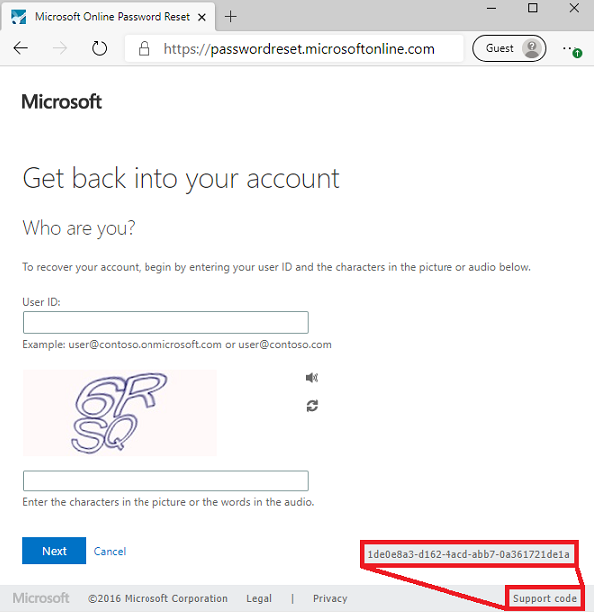
Ha az oldal alján nem található támogatási kód, válassza az F12 lehetőséget, és keresse meg a SID-t és a CID-t, és küldje el ezt a két eredményt a támogatási mérnöknek.
- Dátum, idő és időzóna: Adja meg a pontos dátumot és időt a hiba időzónájával .
- Felhasználói azonosító: Ki látta a hibát? Például: user@contoso.com.
- Összevont felhasználó?
- Átmenő hitelesítést használó felhasználó?
- Jelszókivonat-szinkronizált felhasználó?
- Ez csak felhőalapú felhasználó?
- Licencelés: A felhasználóhoz Microsoft Entra ID-licenc van hozzárendelve?
- Alkalmazásesemény-napló: Ha jelszóvisszaírót használ, és a hiba a helyszíni infrastruktúrában van, a Microsoft Entra Csatlakozás kiszolgálóról csomagolt másolatot kell készítenie az alkalmazás eseménynaplójáról.
További lépések
További információ az SSPR-ről : Hogyan működik a Microsoft Entra önkiszolgáló jelszó-visszaállítás vagy hogyan működik az önkiszolgáló jelszó-visszaállítási visszaírás a Microsoft Entra-azonosítóban?.